這章開始將資料導入Elastic Cloud內
影片 https://www.elastic.co/webinars/getting-started-with-elastic-cloud-overview-part-2
可以獲得系統級CPU使用率,記憶體,文件系統,磁盤IO和網路IO統計信息,以及每個應用程序的信息
依照文件 https://www.elastic.co/guide/en/beats/metricbeat/current/metricbeat-installation-configuration.html
Set-ExecutionPolicy RemoteSigned
PowerShell.exe -ExecutionPolicy UnRestricted -File .\install-service-metricbeat.ps1.
隱藏密碼 Secrets keystore for secure settings
依照https://www.elastic.co/guide/en/beats/metricbeat/7.9/keystore.html
.\metricbeat.exe keystore create
.\metricbeat.exe keystore add CLOUD_PWD
# 名稱
name: Lab1
# 建立儀表板
setup.kibana:
host: "xxxxxxxxxxxxxxxxxxxxxxxxxxxxxxxxxx"
# elastic cloud連線
cloud.id: "xxxxxxxxxxxxxxxxxxxxxxxxxxxxxxxxxx"
cloud.auth: "xxxx:${CLOUD_PWD}"
上面metricbeat.yml內建立儀表板的網址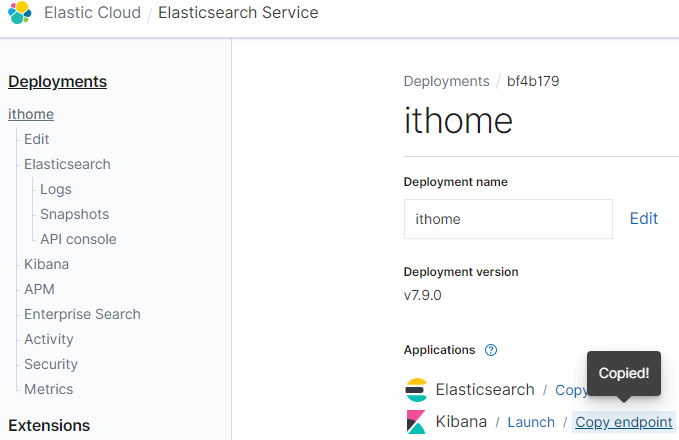
上面metricbeat.yml內的 Cloud ID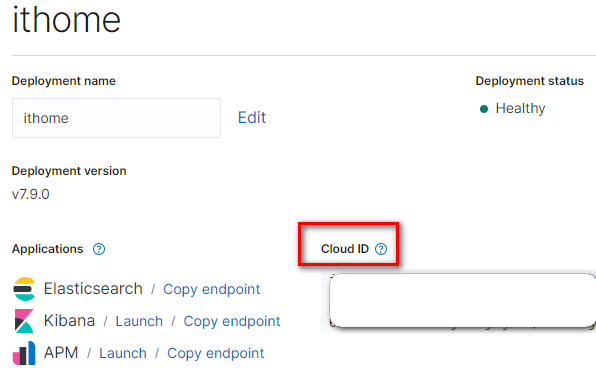
查看有哪些模組
.\metricbeat.exe modules list
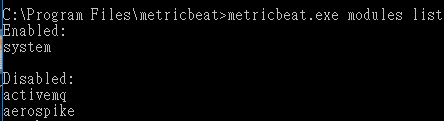
測試該模組能回傳的數據
.\metricbeat test modules system
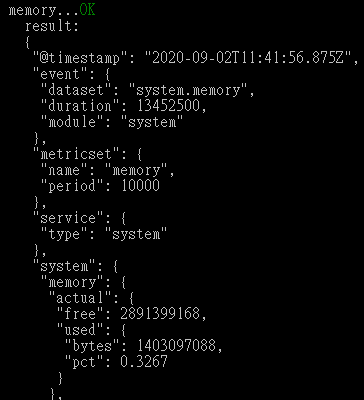
啟用特定模組
.\metricbeat.exe modules enable
啟動測試
.\metricbeat.exe setup -e
沒跳出錯誤後可以啟動服務了
Start-Service metricbeat
回到Elastic Cloud 到Kibana點選Discover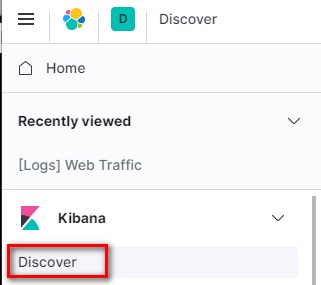
有資料進來成功接收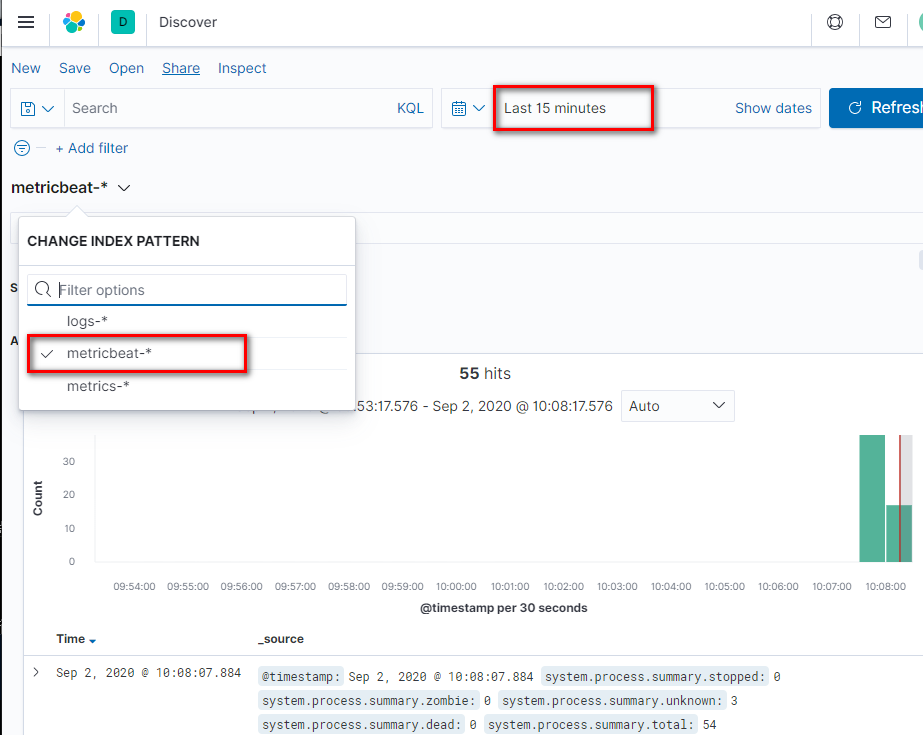
到Dahboard -> [Metricbeat System] Voerview 查看儀表板 (注意host_name 要找設定的名稱)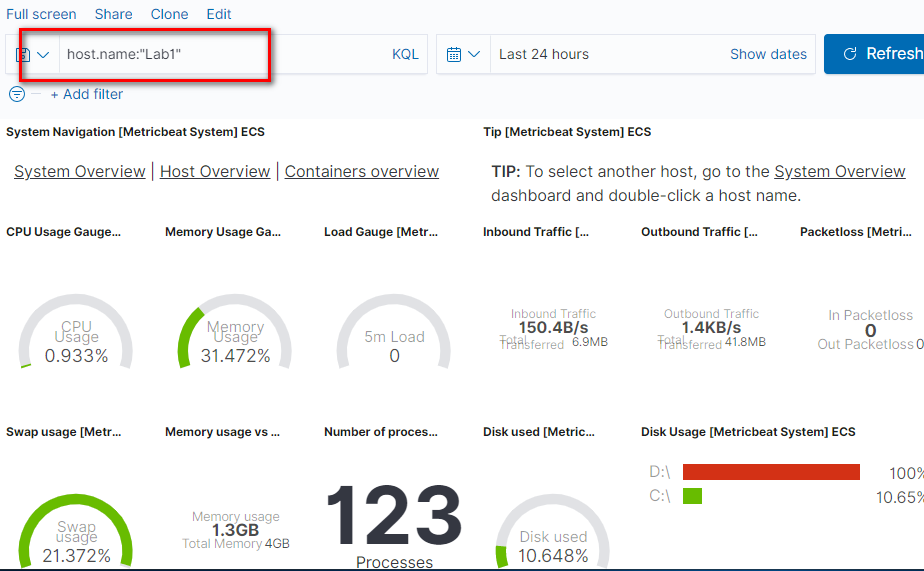
Metricbeat 還有許多Mod可以使用,例如Apache、Docker、IIS等等,可查看elastic的Docs
https://www.elastic.co/guide/en/beats/metricbeat/current/metricbeat-module-docker.html#metricbeat-module-docker
